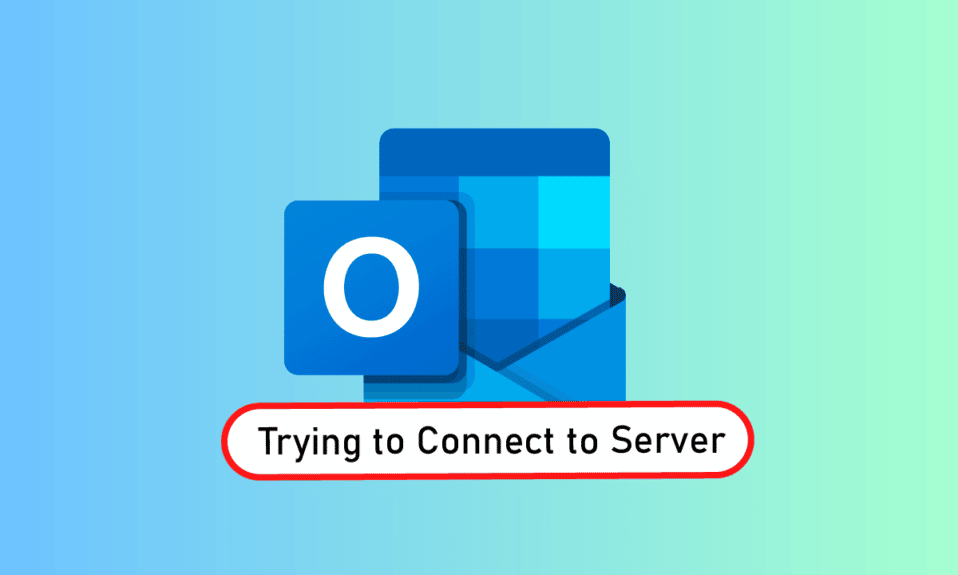
O Outlook, desenvolvido pela Microsoft, é uma ferramenta de gestão de informação pessoal multifuncional. Atua como um centro de recursos, permitindo o acesso a e-mails, calendários e aplicativos como Word, PowerPoint e Excel. Este recurso prático para todas as necessidades relacionadas ao trabalho está disponível há muito tempo. Além disso, o Outlook também permite que os utilizadores naveguem na internet. No entanto, os utilizadores do Outlook têm frequentemente experienciado problemas como a incapacidade do Outlook de se conectar ao servidor no Windows 10. Se também se deparou com esta situação, chegou ao sítio certo. Este guia completo irá guiá-lo sobre como resolver o problema do Outlook a tentar conectar-se ao servidor. Portanto, vamos começar a explorar as soluções. Primeiro, vamos aprofundar os motivos mais comuns para este problema.
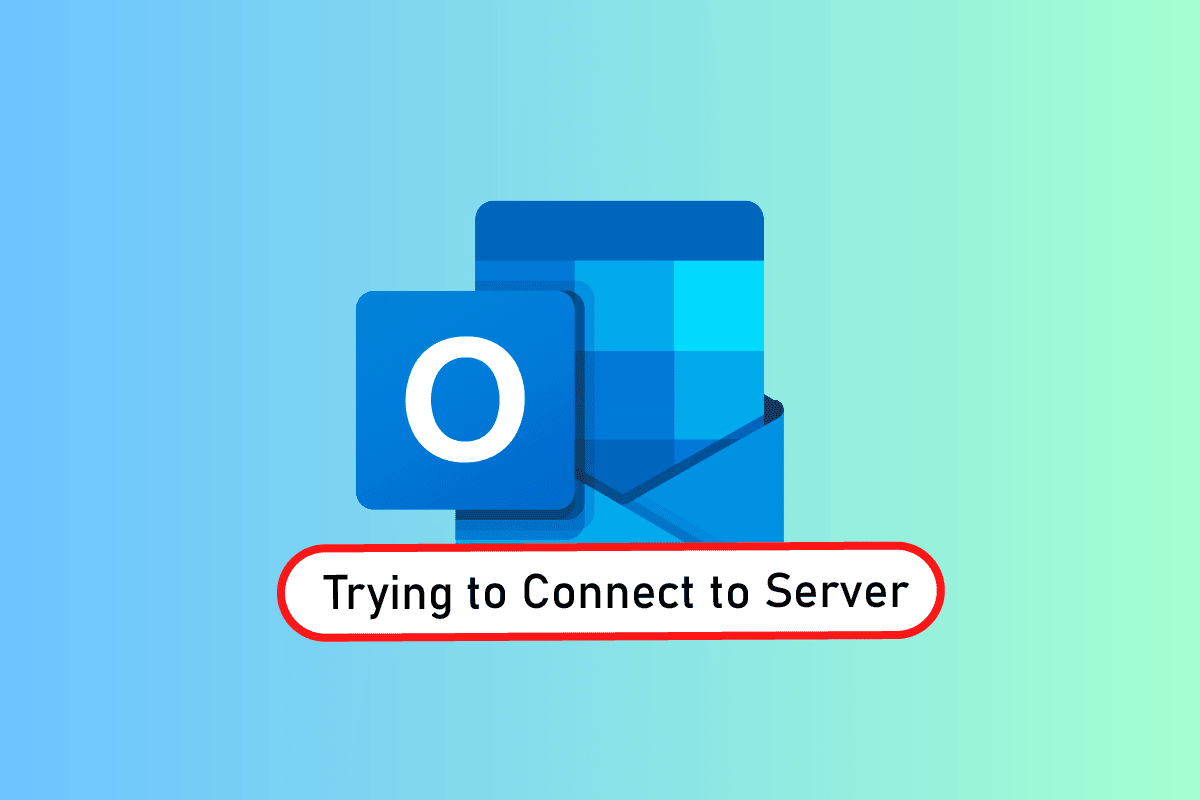
Como solucionar o problema do Outlook a tentar conectar-se ao servidor no Windows 10
O Outlook funciona tanto online como offline. O modo offline permite que os utilizadores descarreguem e utilizem ficheiros no sistema quando necessário. No entanto, esta função pode falhar caso ocorra um erro de conexão do Outlook 2016 com o servidor. Este erro pode ser provocado por vários motivos, listados abaixo:
- Conexão à internet fraca
- Suplementos de terceiros no Outlook
- Conta do Outlook corrompida
- Modo offline ativado
- Versão desatualizada do Outlook
- Ficheiros corrompidos
- Instalação do Microsoft Office corrompida
- Erro do Windows
Independentemente da razão subjacente para a falha de conexão do Outlook com o servidor no Windows 10, existem métodos eficazes para resolver este problema. As 12 soluções listadas abaixo estão organizadas por ordem de eficácia e complexidade. Recomenda-se que sejam seguidas na sequência apresentada.
Nota: Os métodos abaixo são executados na versão mais recente do Outlook no Windows 10.
Método 1: Reinicialização Completa do PC
O primeiro passo, e o mais simples, é reiniciar completamente o seu sistema. Existe a possibilidade de que o Outlook esteja a agir de forma anormal devido a um encerramento inesperado, e reiniciar o sistema pode corrigir esta situação.
1. Se estiver a usar um computador de mesa, desligue o router.
2. Em seguida, desligue a unidade central (CPU).
3. Após 3 a 5 minutos, ligue o computador novamente e verifique se o Outlook está a funcionar corretamente.
4. Se estiver a usar um computador portátil, feche todos os programas e desligue o sistema.
5. Após 3-5 minutos, pressione o botão de alimentação novamente para ligar o sistema.

6. Agora, abra o Outlook para verificar se o problema foi resolvido.
Método 2: Solucionar problemas de conexão à Internet
Se reiniciar o sistema não ajudou, verificar a ligação à internet pode ser útil para resolver problemas de conexão com o servidor do Outlook. Se a sua ligação à internet for muito fraca ou instável, isso poderá impedir o funcionamento correto do Outlook. Para garantir que a sua ligação à internet funciona corretamente, siga os passos abaixo:
1. Ligue outro dispositivo à mesma rede. Instale o Outlook neste dispositivo e tente executar a aplicação.
2. Abra o navegador no seu sistema, aceda ao seu e-mail ou navegue para verificar se a internet está a funcionar.
3. Mude para uma ligação à internet privada para executar o programa sem problemas.
4. Consulte o nosso guia para reiniciar o router.
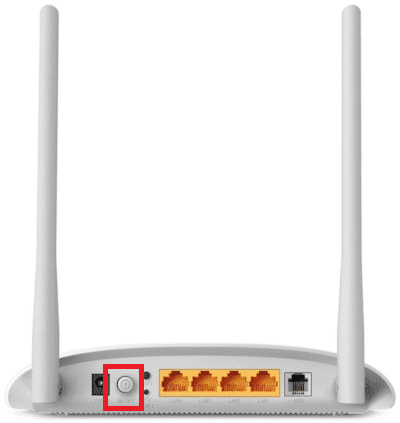
Método 3: Modificar as configurações de segurança da conta
Verificar as suas credenciais pode ser a última coisa a que pensa quando o Outlook não consegue encontrar o erro do servidor de e-mail no seu sistema, mas credenciais incorretas também podem ser uma razão para o erro aparecer sempre que tenta executar o Outlook. Para verificar se as informações da sua conta estão corretas, pode seguir os seguintes passos:
1. Pressione a tecla Windows, escreva Outlook e clique em Abrir.
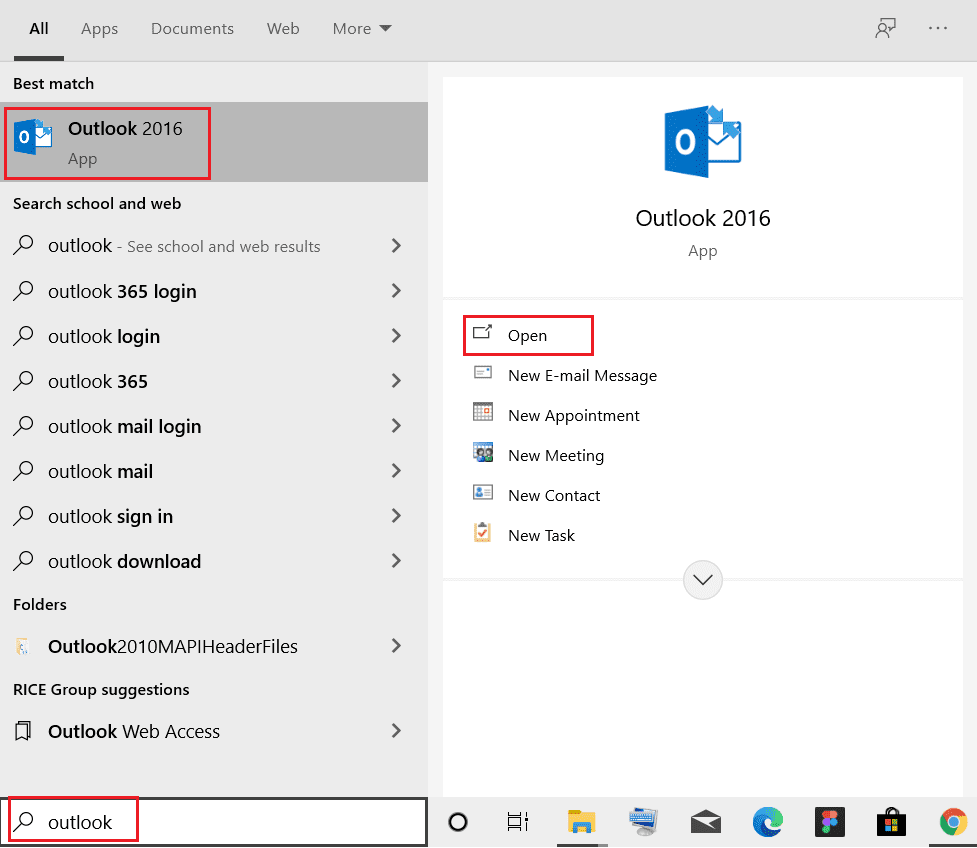
2. Clique no ícone com o seu nome no canto superior direito da página do Outlook.
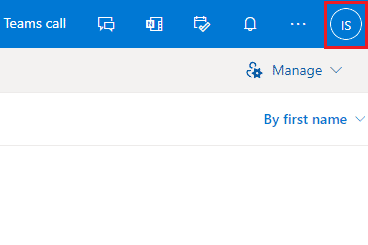
3. Depois, clique em Exibir conta.
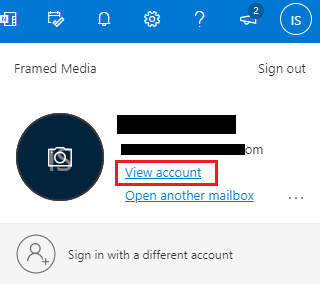
4. Selecione ATUALIZAR INFORMAÇÕES.
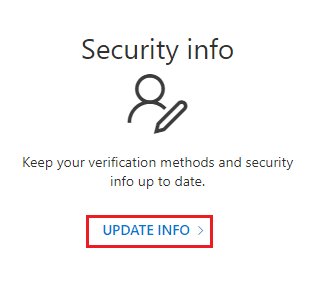
5. Clique em Alterar ou Eliminar para adicionar novas credenciais.
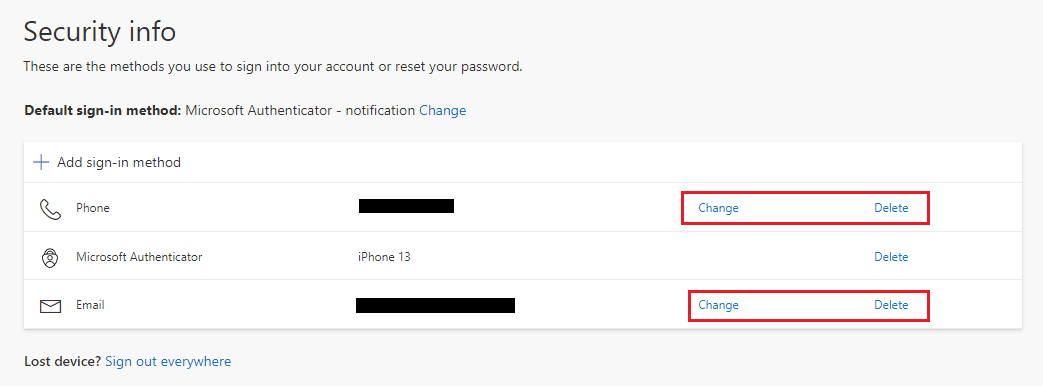
Depois de concluir os passos, execute a aplicação Outlook novamente e verifique se o erro de conexão com o servidor foi resolvido.
Método 4: Desativar as extensões
É possível que algumas extensões não estejam a funcionar corretamente e estejam a causar conflitos com as definições do Outlook, o que leva ao aparecimento do erro de falha de conexão com o servidor de e-mail. Neste caso, recomenda-se a desativação das extensões e a tentativa de conexão novamente.
1. Abra o Outlook e clique no separador Ficheiro.
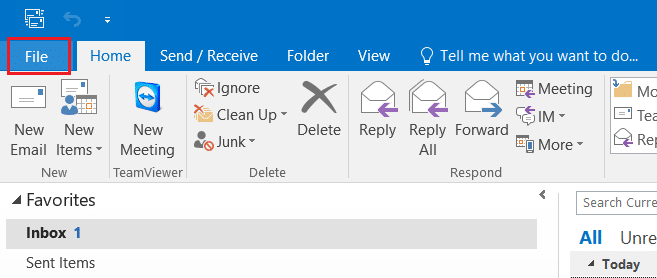
2. Aqui, clique em Opções.
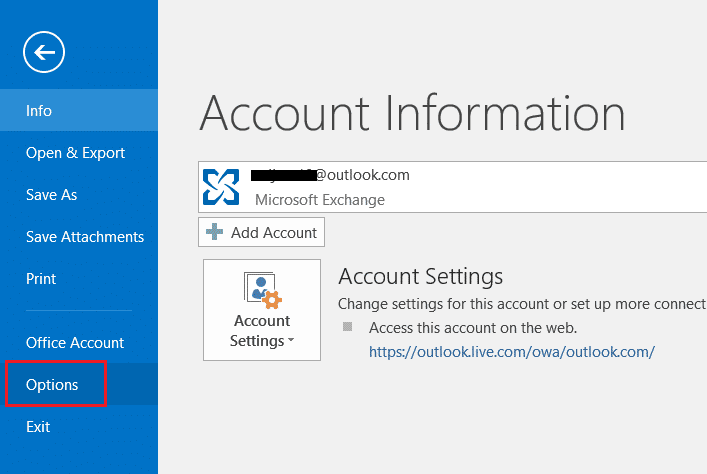
3. Selecione Suplementos no menu lateral.
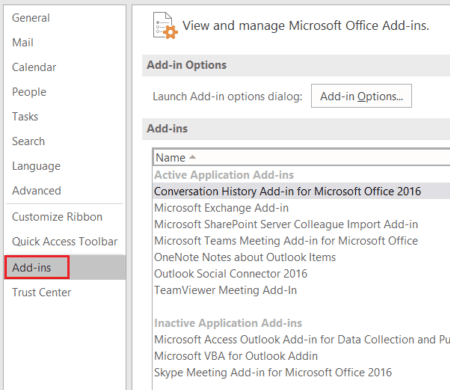
4. Clique no botão Ir…
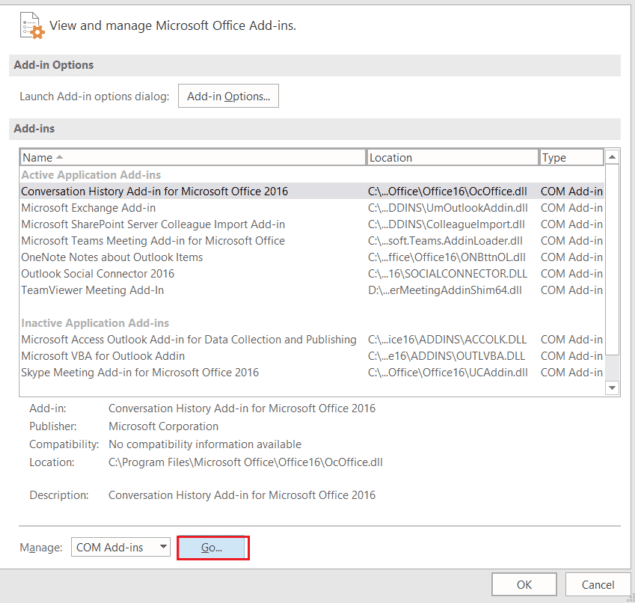
5. Aqui, desmarque as caixas de todas as extensões e clique em OK.
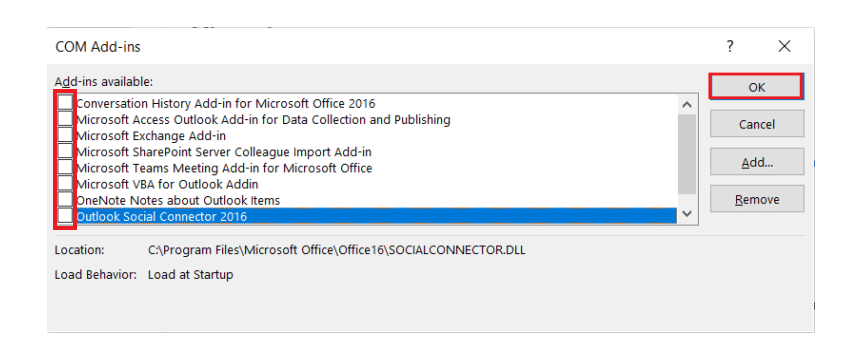
6. Agora, inicie a aplicação Outlook novamente e verifique se o problema do servidor foi resolvido.
Método 5: Reparar ficheiros .pst e .ost
Reparar ficheiros .pst e .ost danificados ou corrompidos pode ser útil para resolver problemas de conexão com o servidor do Outlook. Caso pretenda fazê-lo, consulte o nosso guia sobre como corrigir ficheiros de dados .ost e .pst do Outlook corrompidos e siga as instruções no seu sistema.
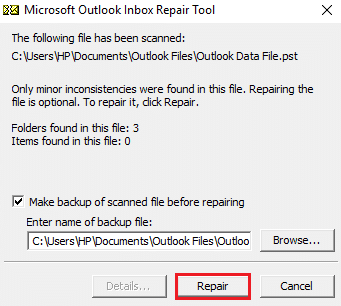
Método 6: Reparar a aplicação MS Outlook
Se nenhuma das opções anteriores tiver funcionado, reparar a aplicação MS Outlook pode ser uma solução. Devido a vírus ou bugs, a aplicação Outlook pode ficar corrompida, causando problemas de ligação à rede. Torna-se, portanto, fundamental que a repare no seu sistema. Pode seguir os passos abaixo:
1. Pressione a tecla Windows, escreva painel de controlo e clique em Abrir.
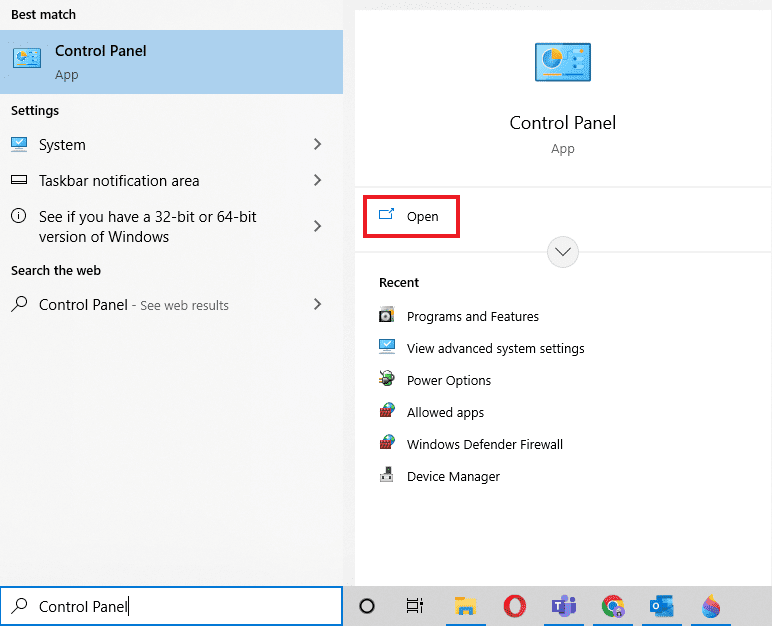
2. Defina a opção “Exibir por” para Ícones grandes e clique em Programas e funcionalidades.

3. Clique com o botão direito do rato em Microsoft Office e selecione a opção Alterar.
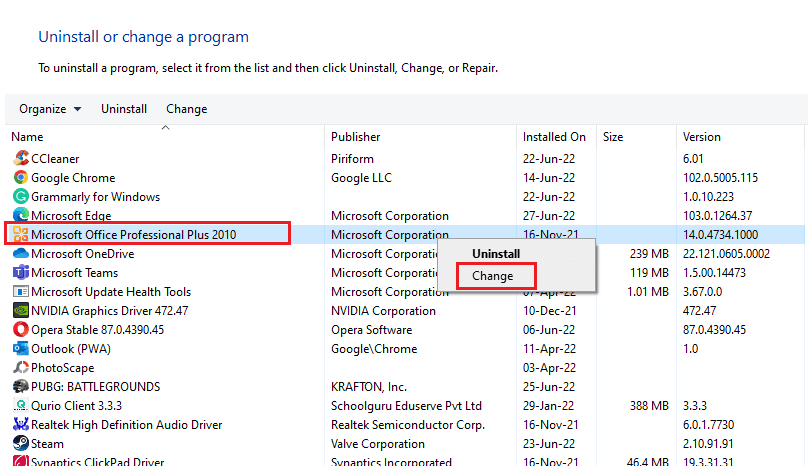
4. Selecione Reparar e clique em Continuar.
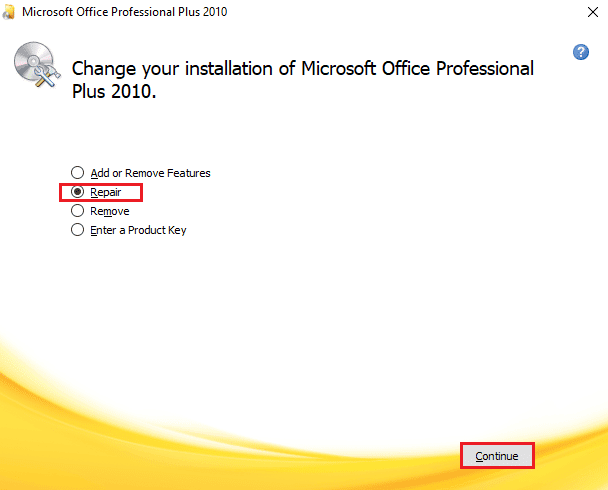
Siga as instruções no ecrã para concluir o processo de reparação e, quando terminar, reinicie a aplicação Outlook.
Método 7: Reparar a conta do Outlook
Se o problema do Outlook a tentar conectar-se ao servidor no Windows 10 persistir após a reparação da aplicação, o problema está na sua conta e a reparação é uma das soluções para o corrigir.
Nota: a opção Reparar não está disponível para o Outlook 2016.
1. Inicie a aplicação Outlook e clique no separador Ficheiro.
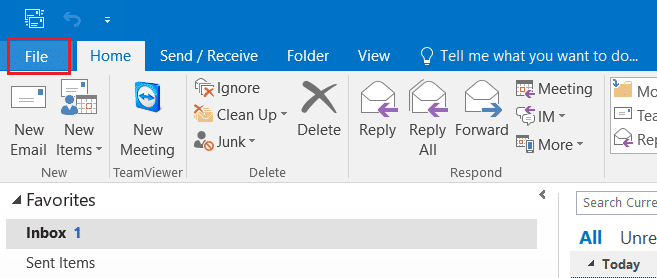
2. Selecione a opção “Definições da conta…” no menu em “Definições da conta”.
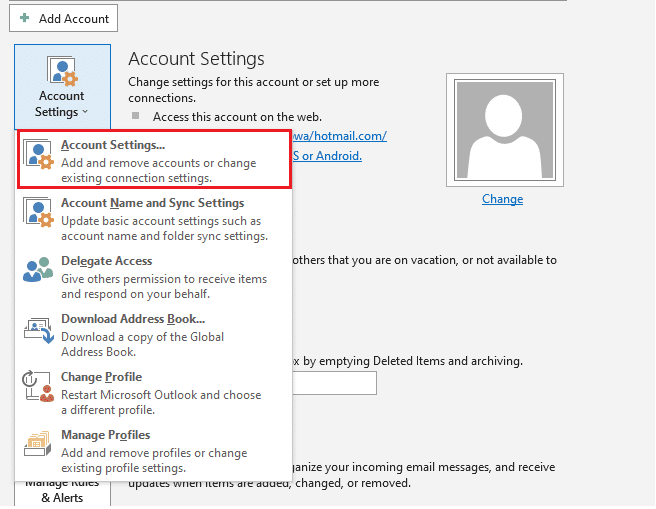
3. No separador E-mail, selecione Reparar.
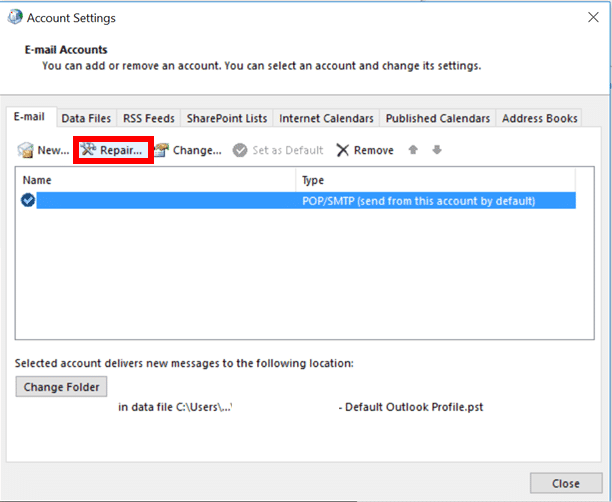
4. Siga as instruções no ecrã e conclua o método de reparação.
Método 8: Criar uma nova conta
Se nenhuma das soluções acima funcionou, a última opção é criar uma nova conta do Outlook. Este método ajuda a resolver problemas relacionados com a sua conta do Outlook. Para criar uma nova conta, siga as instruções abaixo:
1. Pressione as teclas Windows + R simultaneamente para abrir a caixa de diálogo Executar.
2. Escreva outlook /safe e pressione a tecla Enter para abrir o Microsoft Outlook no modo de segurança.
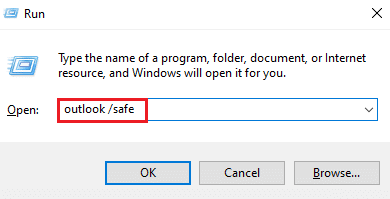
3. Aqui, clique na opção Avançar.
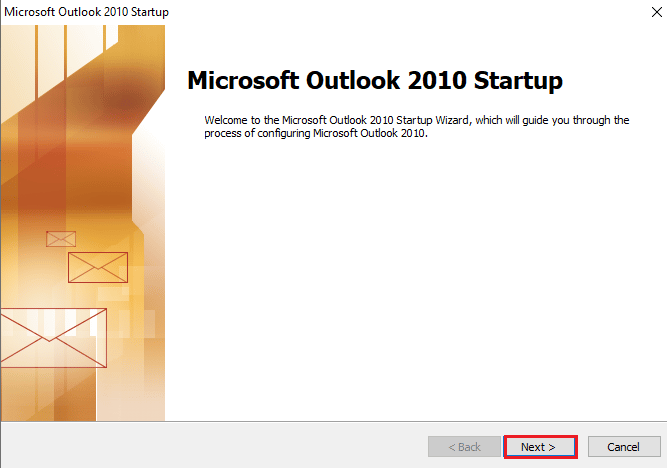
4. Selecione Sim nas opções apresentadas e clique em Avançar.
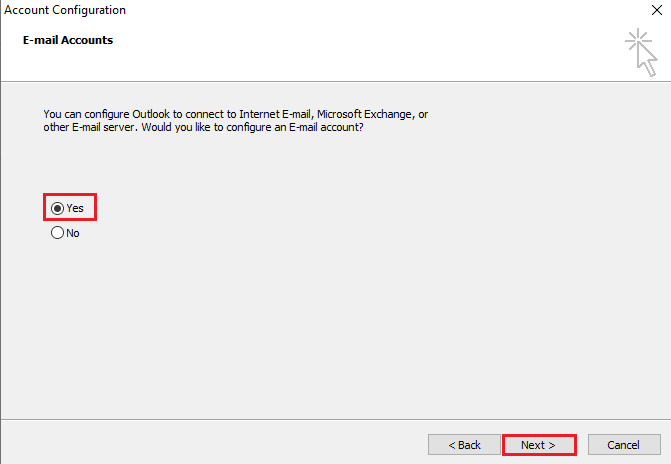
5. Adicione uma nova conta introduzindo as credenciais e clique em Avançar.
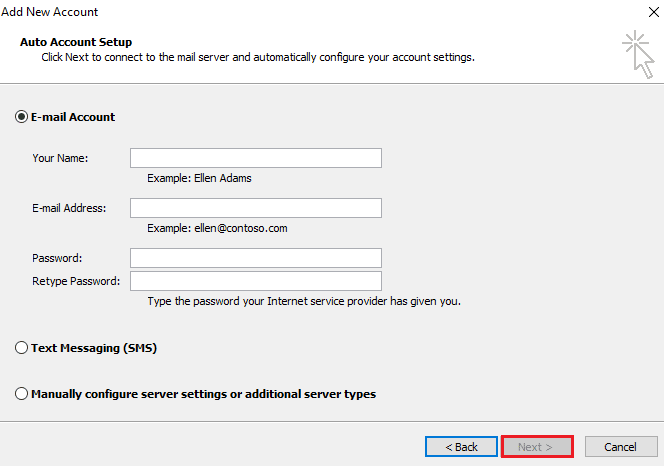
6. Depois de o perfil ser configurado, abra o Painel de controlo.
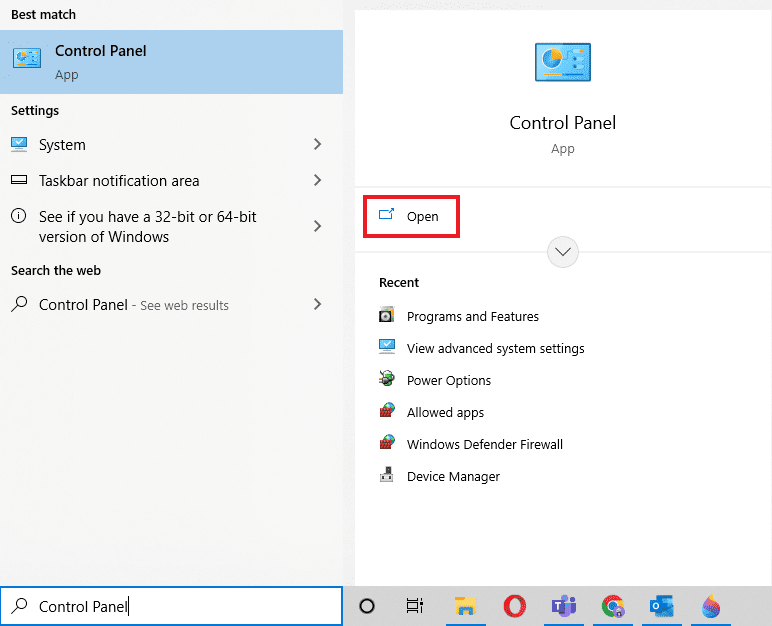
7. Defina a opção “Exibir por” para Ícones grandes e selecione a configuração Correio.
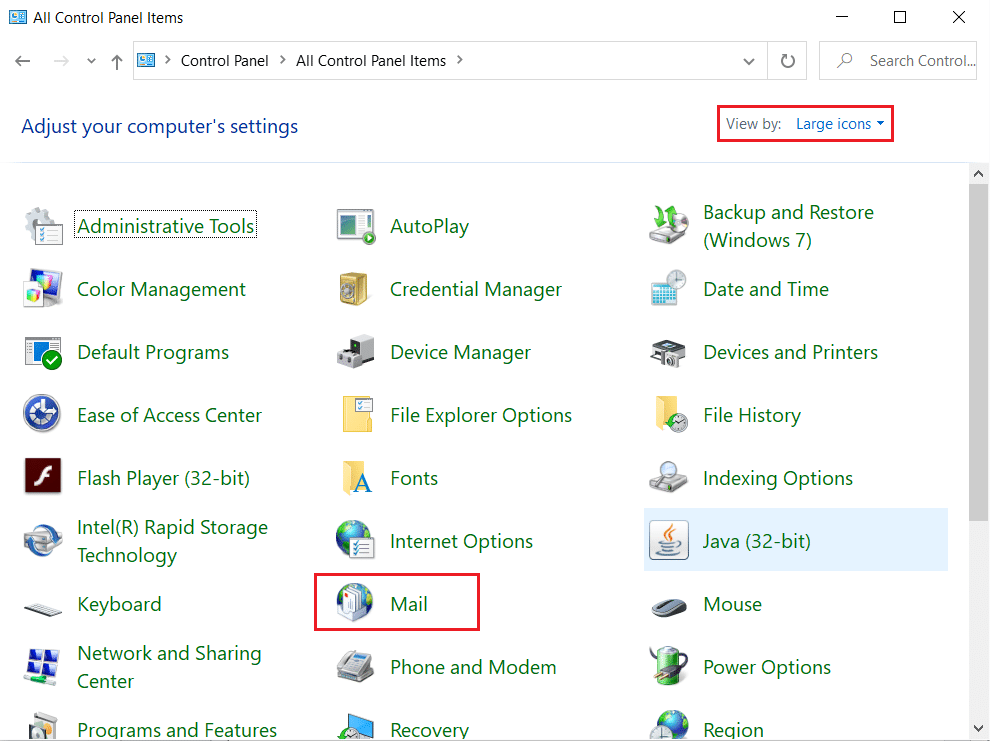
8. Selecione a sua nova conta, escolha “Usar sempre este perfil” e clique em OK.
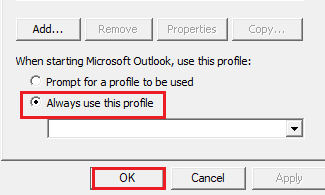
Perguntas frequentes (FAQs)
Q1. Por que razão o meu Outlook não se está a ligar ao servidor?
Resp. Existem diversas razões para a falha de conexão do Outlook com o servidor, mas a principal causa são as extensões e suplementos que prejudicam o funcionamento do Outlook e resultam num erro.
Q2. Posso guardar ficheiros no Outlook mesmo quando estou offline?
Resp. Sim, a aplicação Outlook pode ser utilizada offline. Pode aceder a e-mails e ficheiros sem estar ligado à internet.
Q3. Como posso corrigir o erro de conexão com o servidor no meu Outlook?
Resp. Os utilitários integrados na aplicação Outlook podem ajudá-lo a corrigir o erro de conexão com o servidor. É necessário aceder às Definições da conta no separador Ficheiro e selecionar Reparar para resolver o problema.
Q4. Como posso reconectar-me ao servidor no Outlook?
Resp. Pode reconectar-se ao servidor no Outlook abrindo o separador Enviar/Receber e clicando na opção “Trabalhar Offline”.
Q5. Como posso guardar e-mails offline no Outlook?
Resp. Pode guardar e-mails offline no Outlook acedendo às definições offline do Gmail e ativando “Ativar e-mail offline”.
***
É seguro dizer que o Outlook é uma aplicação de software incrível da Microsoft que permite a utilização de vários programas numa única plataforma. No entanto, o Outlook também apresenta muitos erros, um dos quais é a incapacidade de se ligar ao servidor devido a várias razões. Esperamos que este guia tenha ajudado a resolver o problema do Outlook a tentar conectar-se ao servidor. Diga-nos qual dos nossos métodos foi o mais útil para si. Em caso de dúvidas ou sugestões adicionais, pode entrar em contacto connosco através da secção de comentários abaixo.